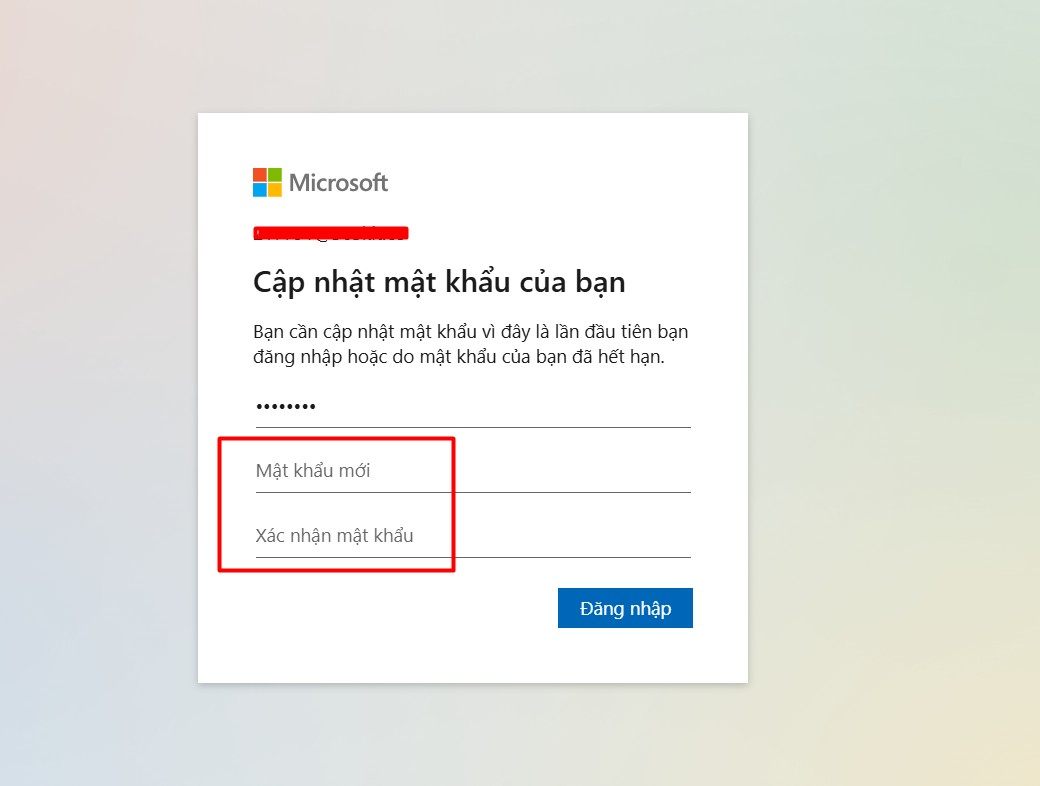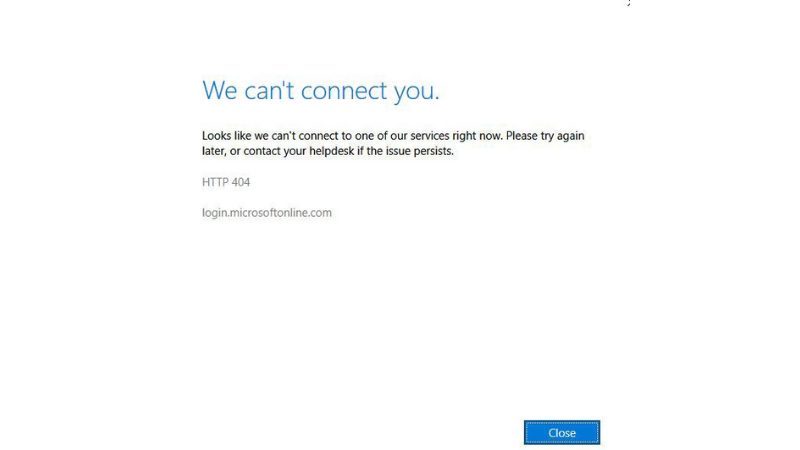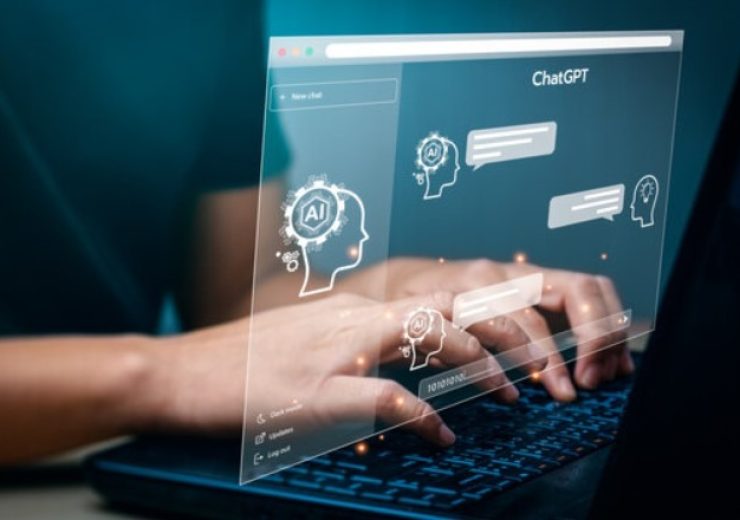Hướng Dẫn Cài Đặt Office 365 Chi Tiết và Đầy Đủ Nhất
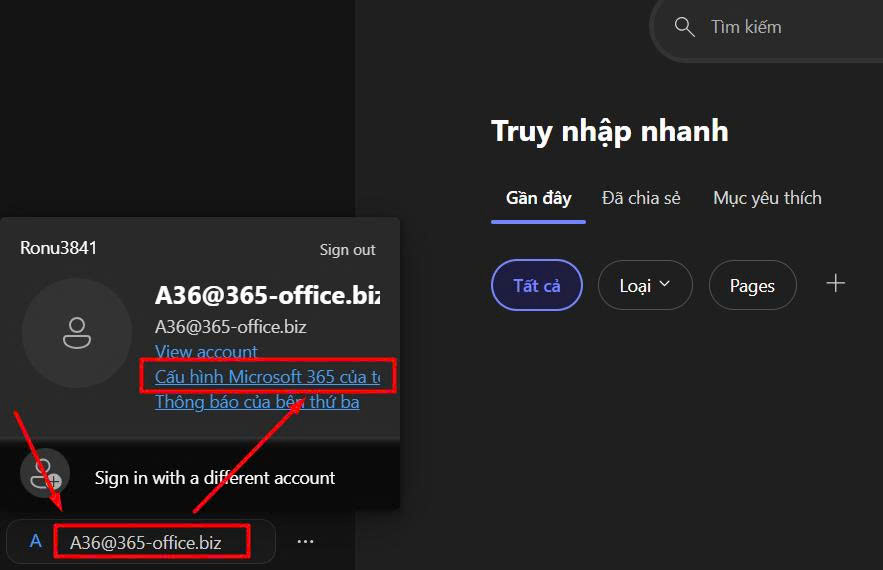
Bạn vừa mua Office 365 và muốn cài đặt nhanh chóng để bắt đầu sử dụng Word, Excel, PowerPoint và các ứng dụng văn phòng khác? Hãy làm theo Hướng Dẫn Cài Đặt Office 365 Chi Tiết và Đầy Đủ Nhất dưới đây, đảm bảo bạn sẽ cài đặt thành công chỉ trong vài phút.
Bước 1: Đăng nhập để tải xuống Office
Truy cập trang chính thức: www.office.com.
Nhấn vào nút Đăng nhập và nhập tài khoản Office 365 mà bạn vừa mua.
Điền mật khẩu và tiếp tục chọn Đăng nhập.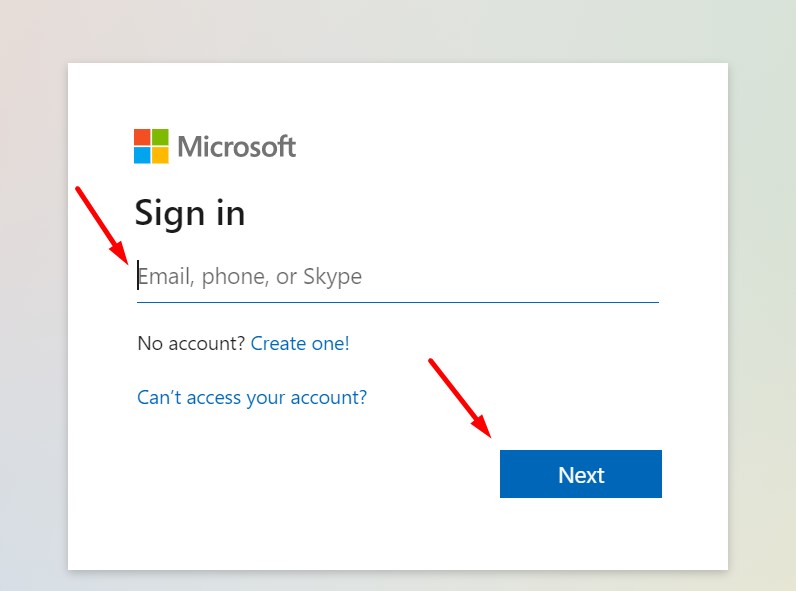
👉 Lưu ý: Bạn nên đảm bảo nhập đúng tài khoản có bản quyền để tránh lỗi khi kích hoạt.
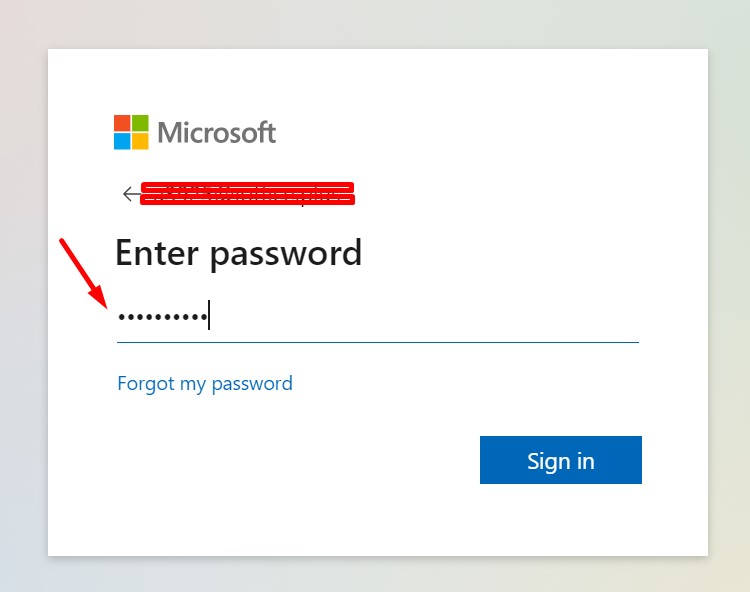
Đổi mật khẩu.
Bước 2: Chọn Cài đặt Office
Sau khi đăng nhập thành công, từ giao diện chính (trang chủ Office), Bạn bấm vào email tài khoản ngay góc màn hình bên trái. Chọn Cấu hình Microsoft của tôi. Chọn Cài đặt office.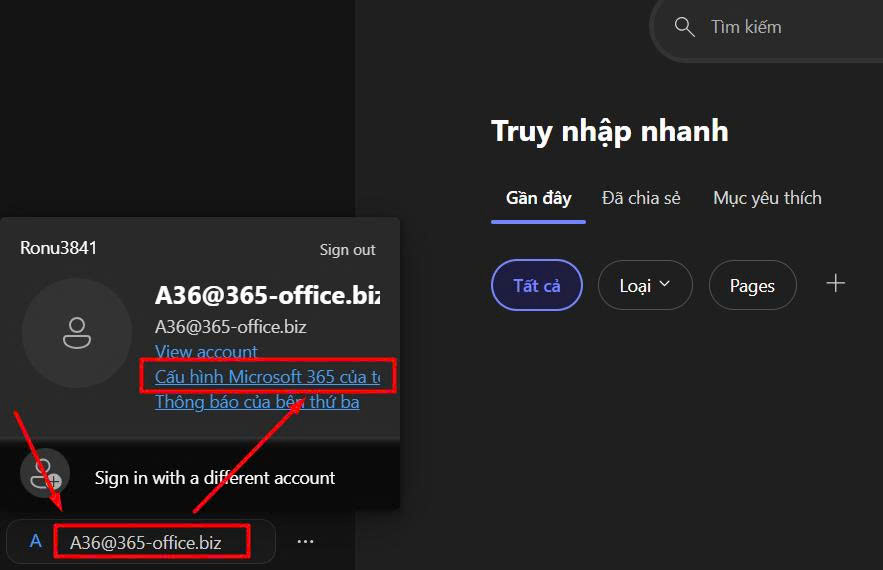
Nhấp vào đó để bắt đầu quá trình tải xuống bộ cài Office 365.
📥 Quá trình tải thường chỉ mất vài phút tùy tốc độ mạng.
Bước 3: Cài đặt Office 365
Tìm đến thư mục chứa file vừa tải về.
Nhấp chuột phải vào file cài đặt và chọn Run as administrator (Chạy với quyền quản trị).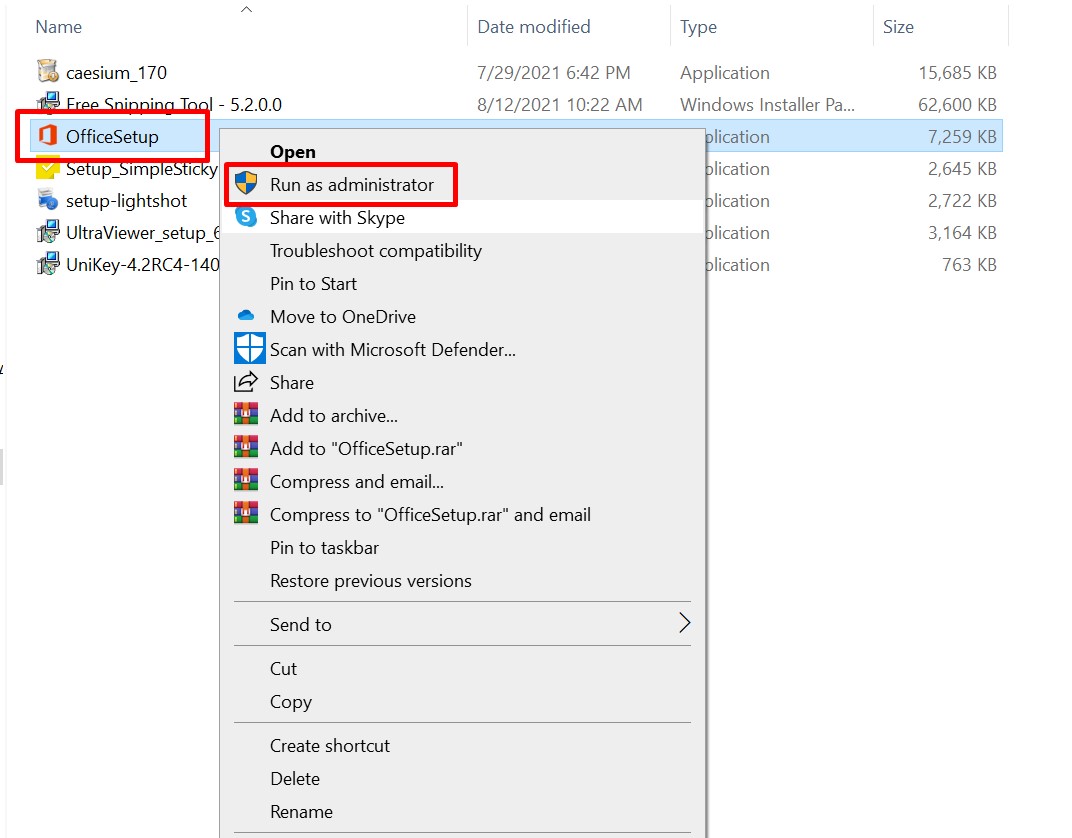
Chờ hệ thống tự động cài đặt. Thông thường, quá trình này mất khoảng 5–10 phút.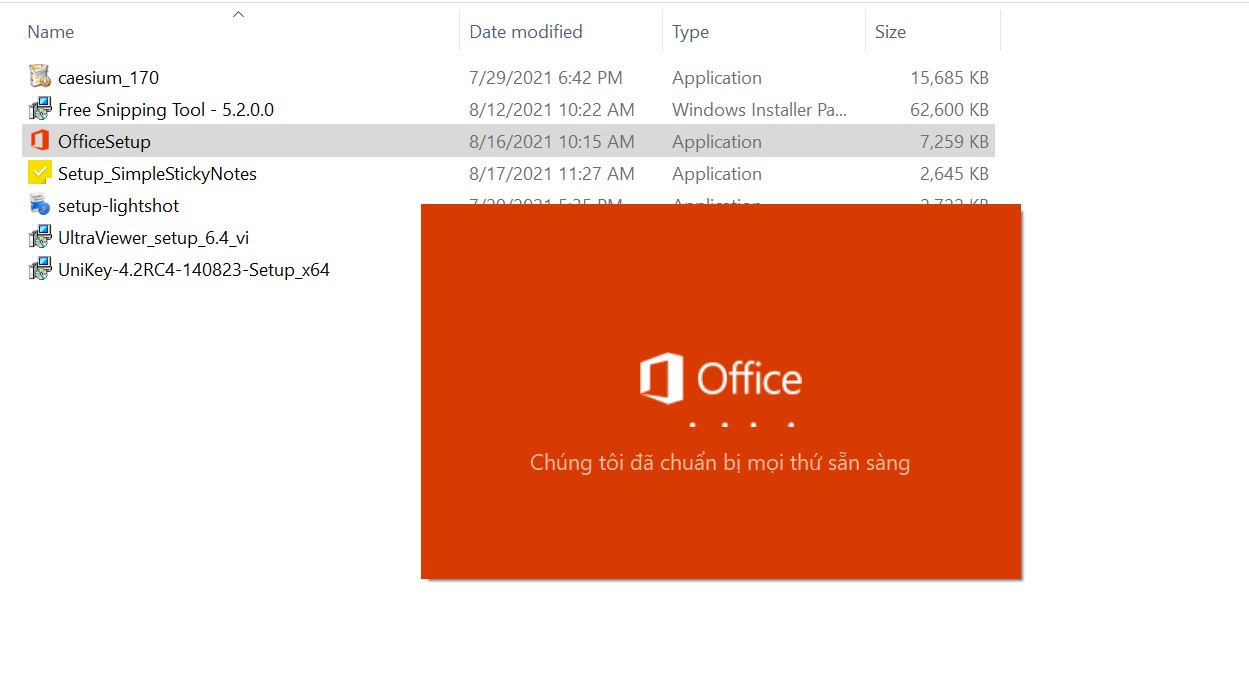
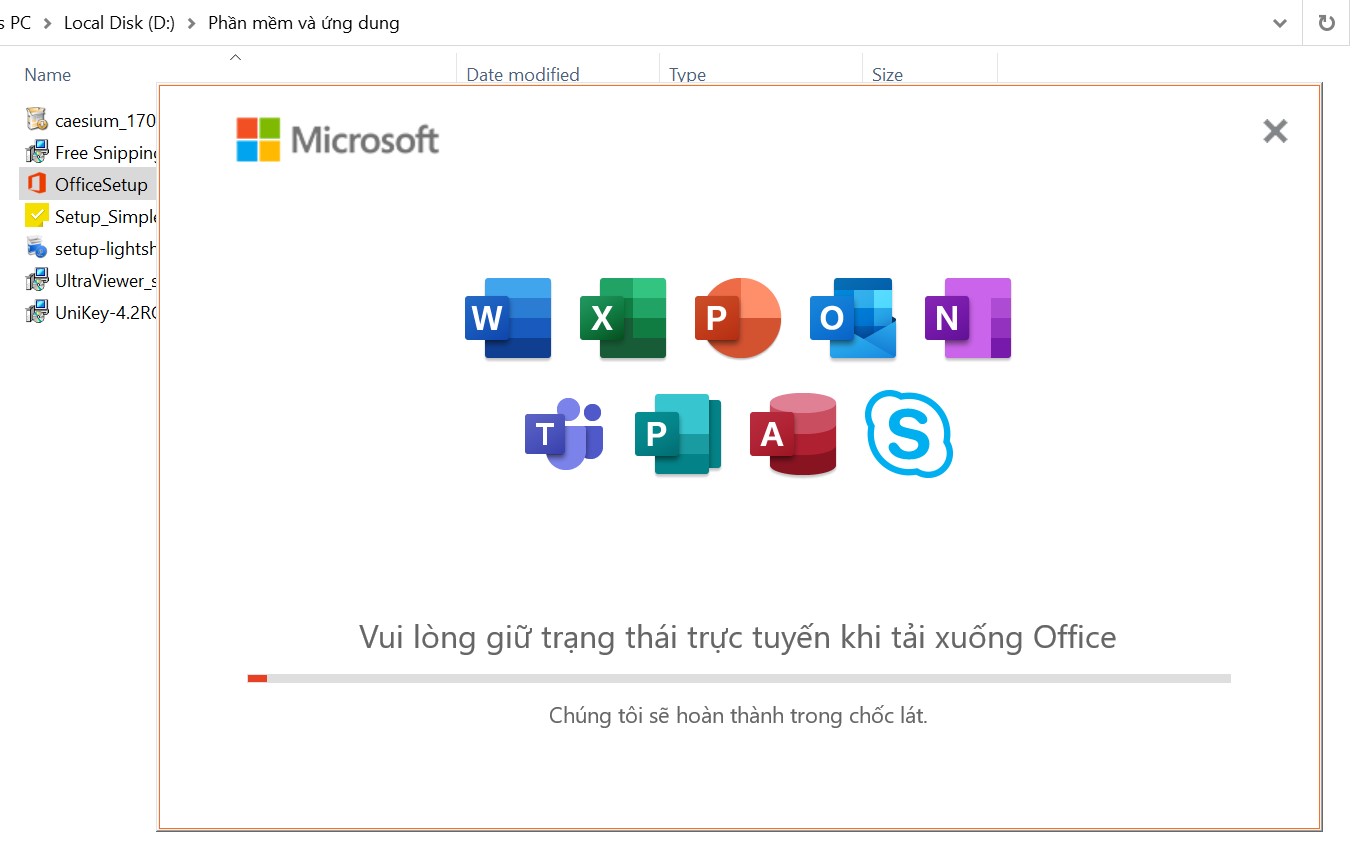
Sau khi hoàn tất, nhấn Đóng để kết thúc.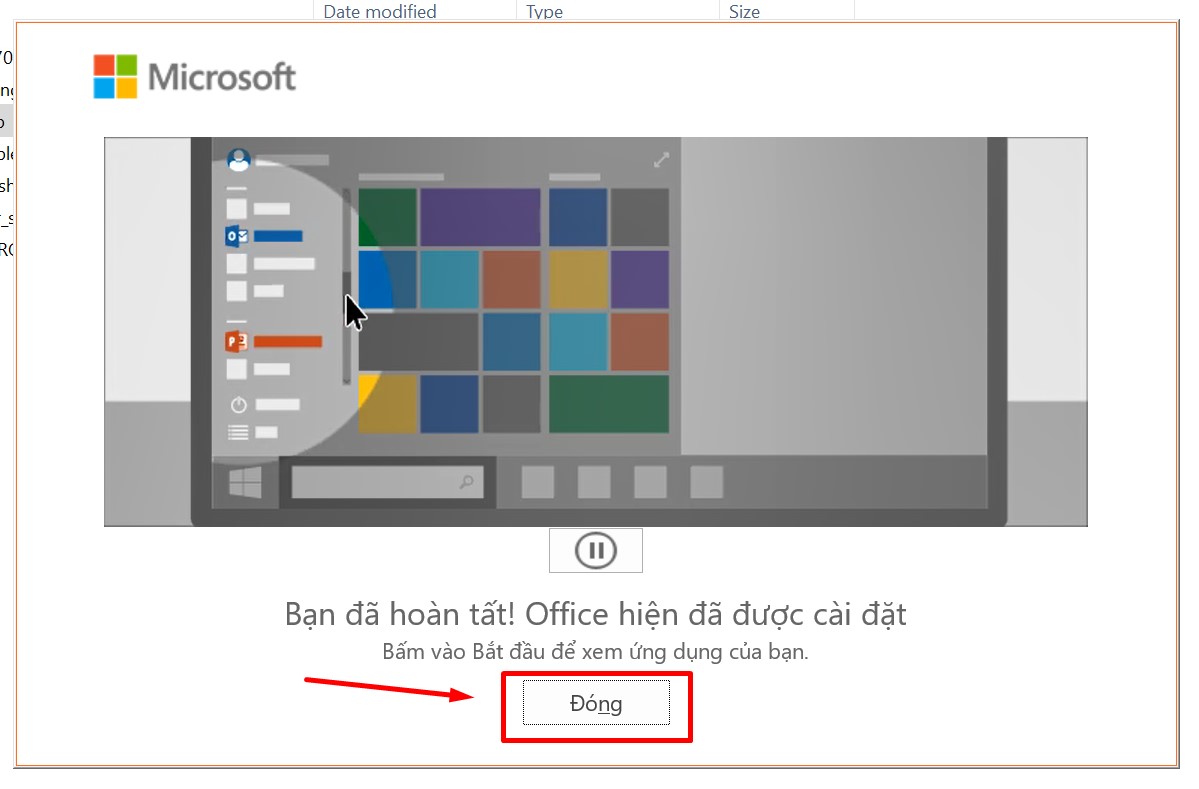
👉 Trong thời gian cài đặt, bạn nên hạn chế mở quá nhiều ứng dụng khác để quá trình diễn ra mượt mà.
Bước 4: Mở ứng dụng và kích hoạt bản quyền
Sau khi cài đặt xong, vào ô tìm kiếm trên máy tính và gõ tên một ứng dụng Office bất kỳ, ví dụ: Word.
Mở ứng dụng lên, đăng nhập lại bằng tài khoản Office 365 để xác nhận bản quyền.
Nếu thấy thông báo “Sản phẩm được cấp phép”, nghĩa là bạn đã kích hoạt thành công.
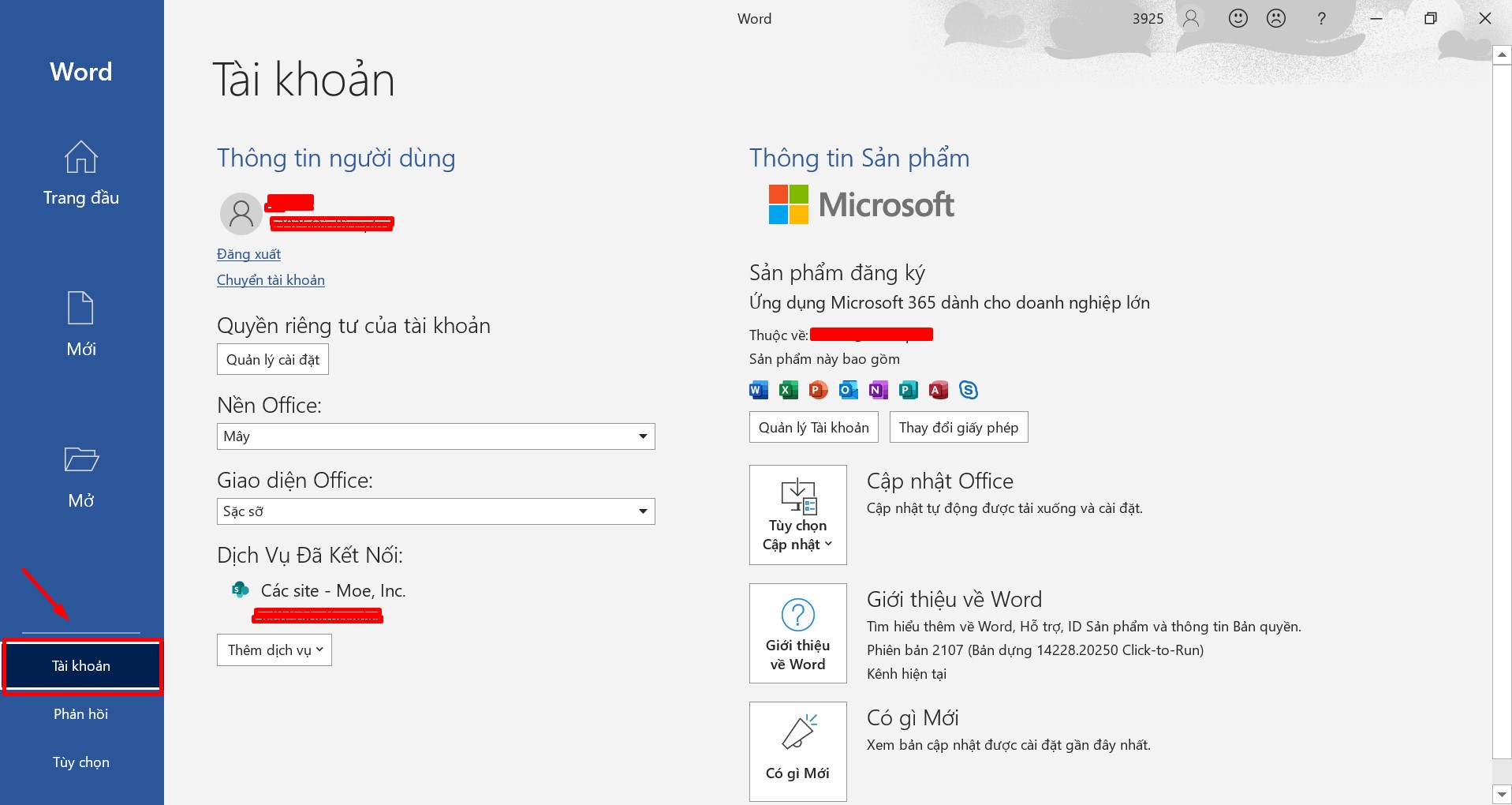
Kết luận
Vậy là bạn đã hoàn tất quá trình cài đặt Office 365 một cách nhanh chóng và đầy đủ. Giờ đây, bạn có thể sử dụng trọn bộ công cụ Word, Excel, PowerPoint, Outlook và nhiều ứng dụng hữu ích khác từ Microsoft để phục vụ công việc và học tập.